Google ডক্স অনেক লোকের কাছে একটি প্রিয় ওয়ার্ড প্রসেসর। তবে, অনেকে বেছে বেছে কয়েকটি ফন্টের মাধ্যমে সীমাবদ্ধ বোধ করেন
ভাগ্যক্রমে, আপনি গুগল ডক্সে ফন্টগুলি যুক্ত করতে পারেন। গুগল ডক্সে আরও পূর্ব-ইনস্টল করা ফন্ট এবং বহিরাগত ফন্টগুলির জন্য একটি অ্যাড অন ব্যবহার করে অ্যাক্সেস সহ বেশ কয়েকটি উপায় রয়েছে

আপনি কী ব্যবহার করতে পারেন গুগল ডক্স সহ কম্পিউটারের ফন্ট?
এই লেখাটি হিসাবে আপনি নিজের কম্পিউটার থেকে গুগল ডক্সে ফন্টগুলি আপলোড করতে পারবেন না। আপনি কেবল গুগল ডক্সের সাথে আসা ফন্টগুলিই ব্যবহার করতে পারেন এবং আপনি এক্সটেনশান সহ আরও কয়েকটি ফন্ট পেতে পারেন
আরও ফন্টগুলি সন্ধান এবং ব্যবহার করতে ফন্ট মেনু ব্যবহার করুন
গুগল ডক্সে ফন্ট চয়নকারী কেবলমাত্র সীমিত সংখ্যক ফন্ট দেখায়। ফন্ট মেনু প্রসারিত করে আপনি ব্যবহার করতে পারেন এমন আরও অনেক ফন্ট রয়েছে are
আপনার বিদ্যমান নথিটি খুলুন বা Google ডক্স দিয়ে একটি নতুন দস্তাবেজ তৈরি করুন
সরঞ্জামদণ্ডে ফন্ট চয়নকারী তীরটি ক্লিক করুন এবং আরও ফন্টনির্বাচন করুন। এটি একটি নতুন উইন্ডো খুলবে
 আপনি এখন অনেকগুলি ফন্ট দেখতে পাবেন যা ফন্ট পিকারে পাওয়া যায় নি। আপনি আপনার পছন্দসই ফন্টগুলির নাম অনুসন্ধান বাক্সে টাইপ করে অনুসন্ধান করতে পারেন
আপনি এখন অনেকগুলি ফন্ট দেখতে পাবেন যা ফন্ট পিকারে পাওয়া যায় নি। আপনি আপনার পছন্দসই ফন্টগুলির নাম অনুসন্ধান বাক্সে টাইপ করে অনুসন্ধান করতে পারেন
 ফন্টগুলি বাছাই করার জন্য শীর্ষে বিভিন্ন বিকল্পে ক্লিক করুন স্ক্রিপ্ট, ফন্টের ধরণ এবং বিভিন্ন বাছাই করার আদেশ।
একবার আপনার পছন্দের ফন্টটি খুঁজে পেলে, ফন্টটি ক্লিক করুন এবং এটি আপনার ফন্টের তালিকায় যুক্ত হবে। তারপরে ফন্ট উইন্ডোটি বন্ধ করতে নীচে ওকেএ ক্লিক করুন
ফন্টগুলি বাছাই করার জন্য শীর্ষে বিভিন্ন বিকল্পে ক্লিক করুন স্ক্রিপ্ট, ফন্টের ধরণ এবং বিভিন্ন বাছাই করার আদেশ।
একবার আপনার পছন্দের ফন্টটি খুঁজে পেলে, ফন্টটি ক্লিক করুন এবং এটি আপনার ফন্টের তালিকায় যুক্ত হবে। তারপরে ফন্ট উইন্ডোটি বন্ধ করতে নীচে ওকেএ ক্লিক করুন
 আপনার নির্বাচিত ফন্টটি এখন এতে ব্যবহৃত হবে আপনার বর্তমান গুগল ডক্স ডকুমেন্ট।
গুগল ডক্স আপনাকে আরও প্রিয় ফন্ট উইন্ডোতে আপনার প্রিয় ফন্টগুলির একটি তালিকা রাখতে দেয়। আপনি সেখান থেকে ফন্টগুলি যুক্ত করতে এবং মুছতে পারেন তাই এটি আপনার প্রিয় ফন্টগুলির একটি সংগঠিত তালিকা
আপনার নির্বাচিত ফন্টটি এখন এতে ব্যবহৃত হবে আপনার বর্তমান গুগল ডক্স ডকুমেন্ট।
গুগল ডক্স আপনাকে আরও প্রিয় ফন্ট উইন্ডোতে আপনার প্রিয় ফন্টগুলির একটি তালিকা রাখতে দেয়। আপনি সেখান থেকে ফন্টগুলি যুক্ত করতে এবং মুছতে পারেন তাই এটি আপনার প্রিয় ফন্টগুলির একটি সংগঠিত তালিকা
মোবাইলের জন্য গুগল ডক্সে অতিরিক্ত ফন্টগুলি ব্যবহার করুন
আপনি অ্যান্ড্রয়েড এবং আইওএসের জন্যও Google ডক্স অ্যাপ্লিকেশনটিতে আপনার দস্তাবেজগুলিতে হরফ পরিবর্তন করুন করতে পারেন। এই অ্যাপ্লিকেশনটি থেকে আপনাকে বেছে নেওয়ার জন্য একক স্ক্রিনে সমস্ত উপলভ্য ফন্ট তালিকাবদ্ধ করে
আপনার ফোনে গুগল ডক্সঅ্যাপ্লিকেশনটি চালু করুন এবং আপনার দস্তাবেজটি খুলুন
আপনার দস্তাবেজ সম্পাদনা করতে নীচের ডানদিকে কোণায় পেন্সিল আইকনটি আলতো চাপুন
 আপনি যে পাঠ্যটি পরিবর্তন করতে চান তা আলতো চাপুন এবং ধরে রাখুন জন্য ফন্ট। তারপরে ফর্ম্যাটিং মেনুটি খুলতে শীর্ষে এআইকনটি আলতো চাপুন
আপনি যে পাঠ্যটি পরিবর্তন করতে চান তা আলতো চাপুন এবং ধরে রাখুন জন্য ফন্ট। তারপরে ফর্ম্যাটিং মেনুটি খুলতে শীর্ষে এআইকনটি আলতো চাপুন
 আপনি জি সুইট মার্কেটপ্লেসে গুগল ডক্সের সাথে বিভিন্ন অ্যাড-অন সরবরাহ করতে দেখবেন। আপনার কার্সারটিকে অনুসন্ধানের ক্ষেত্রের মধ্যে রাখুন, এক্সটেনসিস ফন্টটাইপ করুন এবং
আপনি জি সুইট মার্কেটপ্লেসে গুগল ডক্সের সাথে বিভিন্ন অ্যাড-অন সরবরাহ করতে দেখবেন। আপনার কার্সারটিকে অনুসন্ধানের ক্ষেত্রের মধ্যে রাখুন, এক্সটেনসিস ফন্টটাইপ করুন এবং
 আপনার পর্দার একমাত্র এক্সটেনসিস ফন্টঅ্যাড-অন ক্লিক করুন
আপনি এখন দেখতে পাবেন একটি নীল বোতাম যা ইনস্টলবলে। আপনার গুগল ডক্স অ্যাকাউন্টে এক্সটেনসিস হরফ অ্যাড-অন ইনস্টল করতে এটিতে ক্লিক করুন
আপনার পর্দার একমাত্র এক্সটেনসিস ফন্টঅ্যাড-অন ক্লিক করুন
আপনি এখন দেখতে পাবেন একটি নীল বোতাম যা ইনস্টলবলে। আপনার গুগল ডক্স অ্যাকাউন্টে এক্সটেনসিস হরফ অ্যাড-অন ইনস্টল করতে এটিতে ক্লিক করুন
 এ চালিয়ে যাননির্বাচন করুন প্রম্পট।
এ চালিয়ে যাননির্বাচন করুন প্রম্পট।

আপনি এই অ্যাড-অনটি ব্যবহার করতে চান এমন Google অ্যাকাউন্ট চয়ন করুন
ডেটা ভাগ করে নেওয়ার তথ্য পর্যালোচনা করুন অ্যাড-অনের জন্য এবং নীচে অনুমতি দিনএ ক্লিক করুন![]()
এক্সটেনসিস হরফ অ্যাড-অন এখন গুগল ডক্সে পাওয়া উচিত
এক্সটেনসিস হরফ ব্যবহার করে গুগল ডক্সে ফন্ট যুক্ত করুন
ডিফল্ট গুগল ডক্স ফন্টের বিপরীতে আপনি এক্সটেনসিস ফন্ট অ্যাড-অন থেকে কোনও ফন্ট বেছে নিতে পারবেন না এবং শুরু করতে পারবেন না টাইপিং। আপনার ডকুমেন্টটিতে ইতিমধ্যে আপনার কাছে কিছু পাঠ্য থাকতে হবে এবং তারপরে আপনার পাঠ্যকে ফর্ম্যাট করতে সেই অ্যাড-অন থেকে আপনি একটি ফন্ট ব্যবহার করতে পারেন রয়েছে
আপনার নথির যে পাঠ্যটির জন্য আপনি ফন্টটি পরিবর্তন করতে চান তা নির্বাচন করুন
উপরের অ্যাড-অনমেনুতে ক্লিক করুন এবং এক্সটেনসিস নির্বাচন করুন ফন্টএর পরে স্টার্ট। / Li li li li li li li li li li li art art St St St St figure figure figure figure 35![]() ডানদিকে একটি নতুন ফলক খোলা হবে আপনার পর্দার। আপনার পাঠ্যের জন্য বেছে নিতে এই ফলকে বেশ কয়েকটি ফন্ট রয়েছে
আপনি আপনার পাঠ্যে প্রয়োগ করতে চান ফন্টটি ক্লিক করুন এবং আপনার পাঠ্যটি অবিলম্বে সেই ফন্টটি ব্যবহার করবে
ডানদিকে একটি নতুন ফলক খোলা হবে আপনার পর্দার। আপনার পাঠ্যের জন্য বেছে নিতে এই ফলকে বেশ কয়েকটি ফন্ট রয়েছে
আপনি আপনার পাঠ্যে প্রয়োগ করতে চান ফন্টটি ক্লিক করুন এবং আপনার পাঠ্যটি অবিলম্বে সেই ফন্টটি ব্যবহার করবে
 আপনি যে ফন্টটি সন্ধান করছেন তা সহজেই সন্ধান করতে আপনি এক্সটেনশন ফন্টগুলির ফলকে বিভিন্ন বাছাই করার বিকল্পগুলিতে ক্লিক করতে পারেন
আপনি যে ফন্টটি সন্ধান করছেন তা সহজেই সন্ধান করতে আপনি এক্সটেনশন ফন্টগুলির ফলকে বিভিন্ন বাছাই করার বিকল্পগুলিতে ক্লিক করতে পারেন
আপনি পরে এক্সটেনসিস হরফ থেকে আপনার পাঠ্যে একটি ফন্ট প্রয়োগ করা হয়েছে, আপনি যতক্ষণ চান ফন্টটি ব্যবহার করে টাইপ করতে পারেন
গুগল ডক্সে একটি নতুন যুক্ত ফন্ট ডিফল্ট সেট করুন
আপনি যে ফন্টটি সন্ধান করছেন তা যদি খুঁজে পেয়ে থাকেন তবে আপনি সেই ফন্টটি ডিফল্ট হিসাবে সেট করতে পারেন যাতে আপনার ভবিষ্যতের সমস্ত দস্তাবেজ এটি ব্যবহার করে
আপনার Google ডক্স নথিতে কিছু পাঠ্য নির্বাচন করুন।
একটি অন্তর্নির্মিত গুগল ডক্স ফন্ট চয়ন করতে ফন্ট চয়নকারীটি ক্লিক করুন বা এক্সটেনসিস হরফ থেকে একটি ফন্ট নির্বাচন করতে অ্যাড-অনমেনুটি ব্যবহার করুন

আপনার নির্বাচিত ফন্টটি আপনার পাঠ্যে প্রয়োগ করুন
শীর্ষে ফর্ম্যাটমেনুতে ক্লিক করুন, অনুচ্ছেদের শৈলীগুলিনির্বাচন করুন, সাধারণ পাঠ্যএ ক্লিক করুন এবং মেলানোর জন্য 'সাধারণ পাঠ্য' আপডেট করুন
 নিশ্চিত করুন যে আপনার পাঠ্যটি এখনও নির্বাচিত রয়েছে । ফর্ম্যাটমেনুতে ক্লিক করুন, অনুচ্ছেদের শৈলীনির্বাচন করুন, বিকল্পগুলিক্লিক করুন এবং আমার ডিফল্ট শৈলী হিসাবে সংরক্ষণ করুনচয়ন করুন /
নিশ্চিত করুন যে আপনার পাঠ্যটি এখনও নির্বাচিত রয়েছে । ফর্ম্যাটমেনুতে ক্লিক করুন, অনুচ্ছেদের শৈলীনির্বাচন করুন, বিকল্পগুলিক্লিক করুন এবং আমার ডিফল্ট শৈলী হিসাবে সংরক্ষণ করুনচয়ন করুন /

গুগল ডক্স আপনার নির্বাচিত ফন্টটি আপনার সমস্ত নথির জন্য ডিফল্ট ফন্ট হিসাবে ব্যবহার করবে
আপনি নিজের ফন্টটি পুনরায় সেট করতে পারেন ফর্ম্যাট>অনুচ্ছেদ শৈলী>বিকল্পগুলি>শৈলী পুনরায় সেট করুনএ ক্লিক করে পছন্দগুলি। তারপরে আপনার পুনরায় সেট করার শৈলীটি আপনার ওপরের মতো পূর্বনির্ধারিত হিসাবে সংরক্ষণ করতে হবে

আপনি গুগল ডক্সে আপনার পছন্দের একটি কাস্টম ফন্ট যোগ করুন করতে পারবেন না উপরের তৃতীয় পক্ষের অ্যাড-অনের জন্য আপনি অবশ্যই অনেকগুলি ফন্ট উপভোগ করতে পারবেন
আপনার প্রিয় ফন্টটি কী? আপনি এটি গুগল ডক্সে প্রিল বিল্ট পেয়েছেন বা আপনার এক্সটেনসিস ফন্টগুলি ব্যবহার করার দরকার পড়েছে? আমাদের নীচের মন্তব্যে জানতে দিন
সম্পর্কিত পোস্ট:









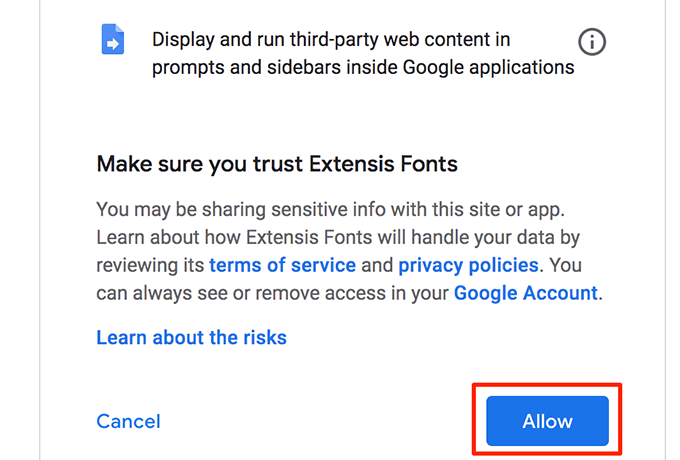

 আপনার নির্বাচিত ফন্টটি আপনার পাঠ্যে প্রয়োগ করুন
আপনার নির্বাচিত ফন্টটি আপনার পাঠ্যে প্রয়োগ করুন


